С общностите в Teams можете да се свързвате с хора на едно място, за да ангажирате и изграждате смислени връзки, за да постигнете повече за вашата група или организация. Това е пространство, от което да помогнете на членовете да работят по-ефикасно и да си помагат взаимно.
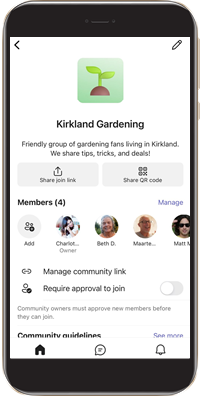
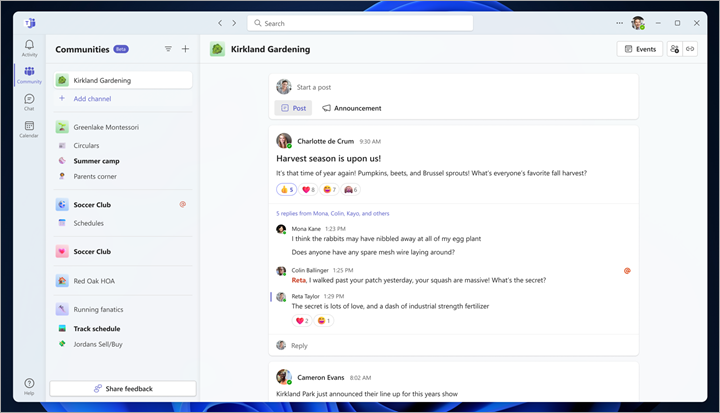
Запознаване с общностите в Teams
Общностите в Microsoft Teams (безплатна версия) са сигурно място за групови дейности. Това е място, където хората могат да се ангажират, да споделят информация и да вдъхновяват иновациите, за да помогнат на общността. Независимо дали искате да управлявате срещи за асоциацията на вашия собственик, да планирате игри за спортната си лига, или да получавате съвети от локалната група любители на кучета, можете лесно да каните други хора в общността си.
Инструментите за управление позволяват на създателя на общността да регулира и управлява настройките за дадена общност, включително членски роли, име на общност, описание и указания. Научете как да провеждате видеочат, да споделяте файлове и да създавате събития в общността, когато създавате общност.
Извлечете максимума от вашата общност с каналите
Каналите в общностите са дискусионно пространство в рамките на основната общност, където членовете могат по-добре да организират различни теми и разговори. Членовете могат лесно да се съсредоточат и намерят информация за конкретни цели или проекти. Създайте общност, за да стартирате канал в Microsoft Teams (безплатна версия).
Ето няколко примера как различните членове могат да използват канали.
-
Собственикът на общността споделя ценна информация в канал на Q&A за заети родители по отношение на предварително зададени и нови въпроси.
-
Член на общността използва канал за съобщения за основни актуализации и за да е в течение на други новини от общността.
Често задавани въпроси
Общностите в Teams достъпни ли са на моето настолно устройство?
Да, общностите (бета-версия) в Teams са налични за настолни устройства. Някои опции на общността за бета-версията на настолната и уеб версията може да не са налични в зависимост от платформата на операционната ви система.
Научете повече за Първи стъпки в общностите (бета-версия) в Teams за десктоп.
Каква е разликата между чат и общност в Microsoft Teams (безплатна версия)?
Чатовете са за съобщения "един към един" или за групови съобщения. Общностите ви позволяват да имате разнообразни разговори, да планирате събития и да имате по-голям контрол върху управлението на членството със собствениците и членовете. Научете повече за възможностите за собственик и член на общността.
Какво е канал в общност?
Общностите и каналите помагат за обединяването на всички. Общността е мястото, където по-голямата група на организацията свързва и споделя информация. Каналът е конкретно място в рамките на по-голямата група, където членовете могат да провеждат фокусирани разговори за конкретни задачи.
Можете да използвате канал, за да публикувате съобщения за членовете на вашата общност или да споделяте актуализации. За да научите как да създадете канал за вашата общност, вижте Създаване на общност и стартиране на канал в Microsoft Teams (безплатна версия).
Какво представлява изследването на общностите в Microsoft Teams (безплатна версия)?
Изследването на общностите е място, където можете да прегледате списък с общности, към които да се присъедините.
Как мога да накарам моята общност да се показва в общностите за преглед?
Програмата "Актуална общност" помага на собствениците на общността да повишават видимостта на своята общност и предоставя възможност да я покажат в изследването на общностите в Teams. Ето някои примери на теми, които може да имате предвид за вашата общност: спорт, доброволческа дейност, игри, професионално/обучение, изкуство и култура, хобита, начин на живот, животни, мемета/забавни неща, аниме и групи за поддръжка.
Може ли някой да се присъедини към общност?
Има няколко начина да се присъедините към общност. Собственикът на общността може да покани някого, член на общността може да сподели връзка за присъединяване или всеки може да се присъедини към видима общност, ако опцията е разрешена. Членовете не могат да се присъединят чрез Teams за служебен или учебен акаунт. Научете повече за присъединяването към общности как да направите своята общност видима.
Какво представляват правилата за общността?
Като собственик на общността можете да използвате указанията по подразбиране или да зададете свои собствени указания как членовете на вашата общност трябва да работят помежду си. Насоките ви могат да включват неща като бъдете мили и уважавани към останалите членове на общността и, както винаги, да не публикувате нищо, което нарушава стандартите на общността на Microsoft Teams (безплатна версия). Научете повече за актуализирането на настройките на вашата общност.
Как да поканя член в моята общност?
Можете да поканите до 1000 членове във вашата общност, като отидете в общността, към която искате да ги поканите, докоснете името на общността в горната част на екрана, след което докоснете Добавяне или Управление на членове. Научете повече за това как да каните и управлявате членове на общността.
Ще бъдат ли уведомени членовете, ако бъде поканен или премахнат член на общността?
Собствениците на общността и другите членове няма да бъдат уведомени, ако даден член бъде поканен, премахнат от или откаже искане за присъединяване от общност. Обаче поканеният потребител ще получи известие за поканата и собствениците на общността ще бъдат уведомени, когато потребителят приеме поканата.
Мога ли да блокирам член на общността?
Можете да блокирате даден член да се свързва с вас директно и да го блокира от общността. Научете повече за това как да блокирате някого в Teams или как да премахнете и блокирате някого от вашата общност.
Ако даден член бъде премахнат от общност, ще загуби ли достъп до всички данни за тази общност?
Да, ще загубят достъпа си веднага.
Общностите в Teams свободни ли са за използване?
Общностите в Teams са безплатни, но ще получите подобрени възможности за събрания и други с абонамент. Научете повече за абонаментите за Microsoft Teams (безплатна версия).
Какво представляват картините на общността?
Собствениците могат да персонализират своята общност от мобилното си устройство, като качат снимка на общността. Тази картина може да бъде включена в поканите по имейл за присъединяване към общността, както и към всички уеб страници, използвани за информиране на получателя, че се присъединява към правилната общност. Снимките в общността може да се сканират и премахват за нарушаване на кодекса на поведение на Microsoft. Научете повече за това как да актуализирате настройките на общността.
Как да дам обратна връзка?
Нуждаем се от вашата обратна връзка за общностите в Teams, за да ни помогне да предоставим чудесен продукт.
-
На мобилен телефон отидете в приложението Teams и докоснете снимката на профила, докоснете Настройки, докоснете Помощ & обратна връзка, след което изберете Изпращане на обратна връзка.
-
В Windows 11 отидете в приложението Teams и изберете раздела Общност, след което изберете Споделяне на обратна връзка от долния ъгъл.
Научете повече
Научете повече за календарите и събитията на общността
Научете повече за възможностите за собственик и член на общността
Актуализиране на настройките на общността
Напускане или изтриване на общност
Свържете се с нас
За допълнителна помощ се свържете с поддръжката или задайте въпрос в общността на Microsoft Teams.










